Исправна употреба разлога основног програма безбедности за праћење злонамјерног софтвера

- 2855
- 186
- Owen Wehner IV
Чак су и најбољи антивируси понекад прилично оправдани рекламним апликацијама и не виде никакве штете у њима. Ипак, корисник није баш задовољан што стално поштује поп-ап-а и затвори прозоре. Да бисте пратили софтвер одговорног за њихов изглед, посебне пријаве су развијене компатибилне са заштитним зидом. Један од њих је основна безбедност: тада можете детаљније прочитати своје способности и функције.

Како да преузмете основну сигурност и избришите програм ако је потребно
Пре неког времена, основна безбедност је бесплатна, сада када посећује званичну страницу видећете да је вредно новца - траже 29 долара годишње за програм (око 1800 рубаља). Постоје гусарске верзије које се нуде у облику архива, торената и еке датотека, али они носе одређени ризик - уместо заштите можете добити додатне проблеме.
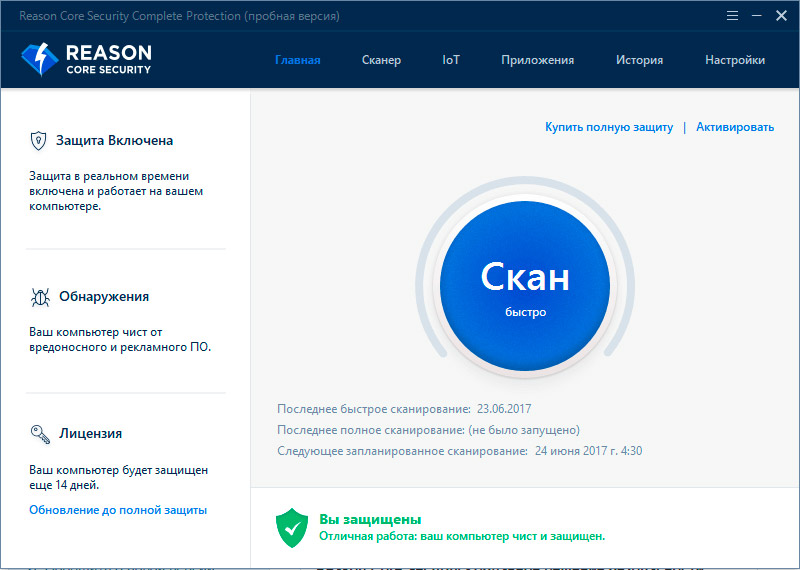
Срећом, програмери нуде 30-дневну демо верзију, која, успут, не престаје да ради након овог периода - једноставно губи неке функције. Лако је инсталирати, и по жељи, да бисте проширили дозволу за плаћање. То је урађено овако:
- Морате да пређете на веб страницу са десним доводним ситуацијама.цом и имајте на уму да додатна имена не би требало да буду приложена домен.
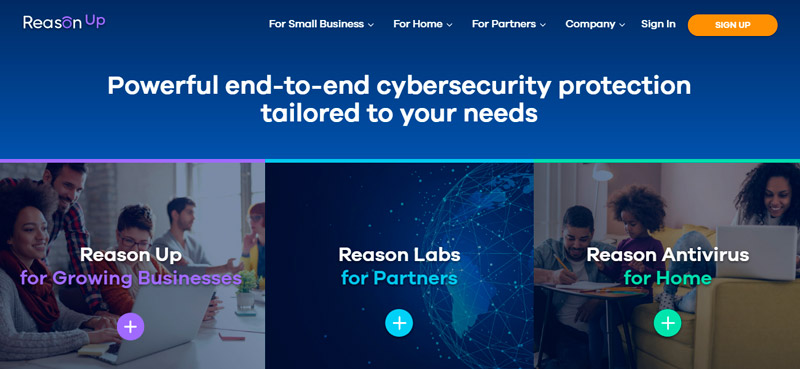
- Кликните на линк са фразом: преузмите бесплатни да бисте преузели пробну верзију или погледајте све производе да бисте видели остале пакете.
- Након завршетка оптерећења, кликните на датотеку и дозволите му да промени.
- Изаберите језик, кликните на "Инсталирај" и сачекајте док се паковање не распакује.
- Систем ће вас обавестити о успешној инсталацији.
Сада размислите о томе како да избришете програм:
- Ако имате Виндовс 7, притисните старт-цонтрол панел-програми-деинсталирајте програм, изаберите прави са листе и кликните на "Делете" на врху.
- Ако имате Виндовс 8/10, боље је отворити "претрагу", тамо: "Контролна плоча" (класична апликација) и учините исто.
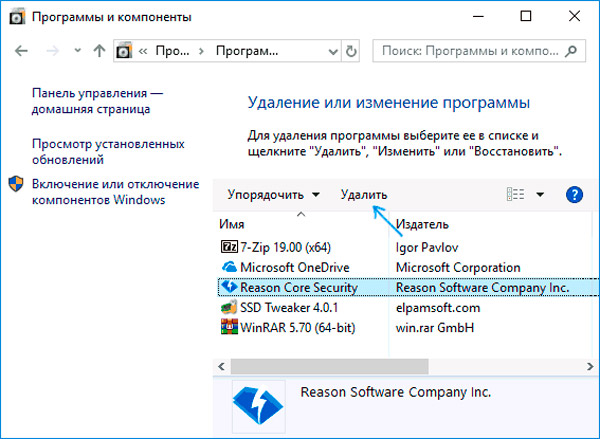
Ако се софтвер из неког разлога не жели присуствовати, покушајте следеће:
- Отворите "проводник" или "Старт", пронађите "рачунар", кликните на њега додатним дугметом миша и пређите на одељак "Администрација" - "Сервице". Ако је основна безбедност разлога на листи, морате да кликнете на њега и изаберите "Стоп". Тада можете прећи на стандардни деинстални поступак.
- Когда по вообсе не обнажете в качестве установленного, можно попробовать запустить Инсталлатор. Видећете прозор са питањем ако желите да уклоните софтвер. Након позитивног одговора, деинстални процес ће почети.
- Такође можете да користите алат за деинсталирање. Његов интерфејс изгледа готово исто као и системски одељак "Брисање програма", али постоји посебно дугме са имицом метле и натписа "Присилно уклањање". Изаберите Основну сигурност разлога и кликните на ову икону, а затим поново покрените рачунар.
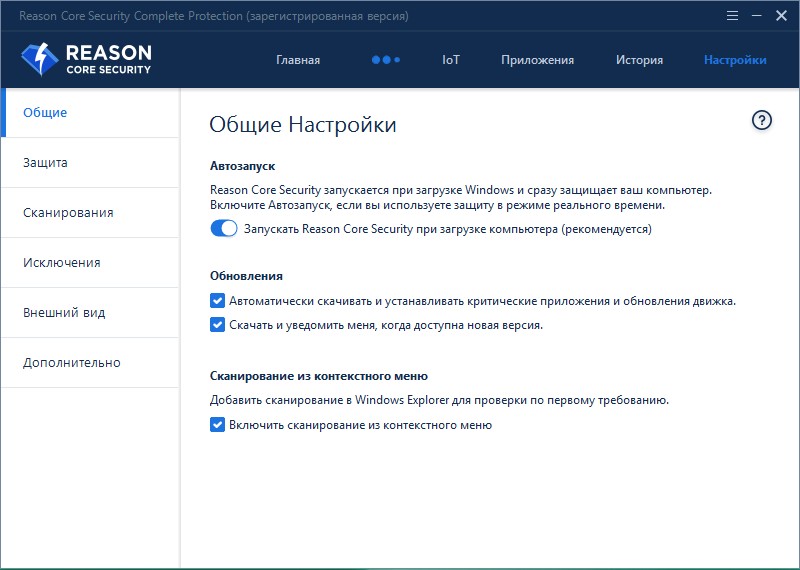
Картица за цетле за ефикасну заштиту система
Коришћење основне безбедности разлога
Подразумевано је програм додат у Ауторун и започиње системом да стално контролише друге апликације. Ако ово није погодно за вас, кликните Вин + Р и уђите у линију која се појављује: МСЦонфиг. Видећете испред вас листа свих софтвера у аутобусној оптерећењу и можете да уклоните вишак. Али у овом случају ће вам то повремено почети разлог заснованости и провјерите апликације ручно.
Када се отвори прозор програма, затим на врху и оставите да можете видети све одељке и алате за рад са апликацијама:
- "Скенер" на врху омогућава вам да проверите тренутно стање рачунара и присуство претјетничког софтвера. Само покрените и сачекајте резултате ако не знате који је био разлог за чудно понашање рачунара.
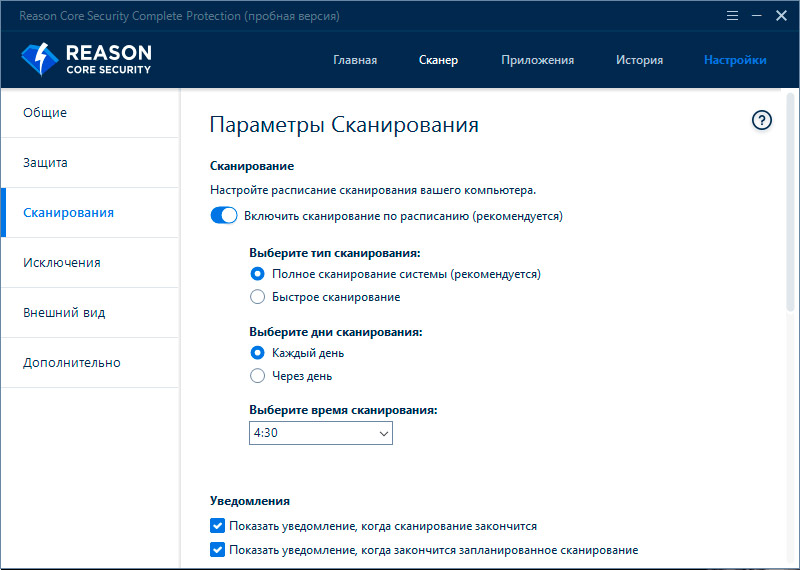
- Горња апликација "Апликација" је листа свега за вас, која је инсталирана, укључујући скривене и означава га ознаком: "Постоји претња", "нема претње".
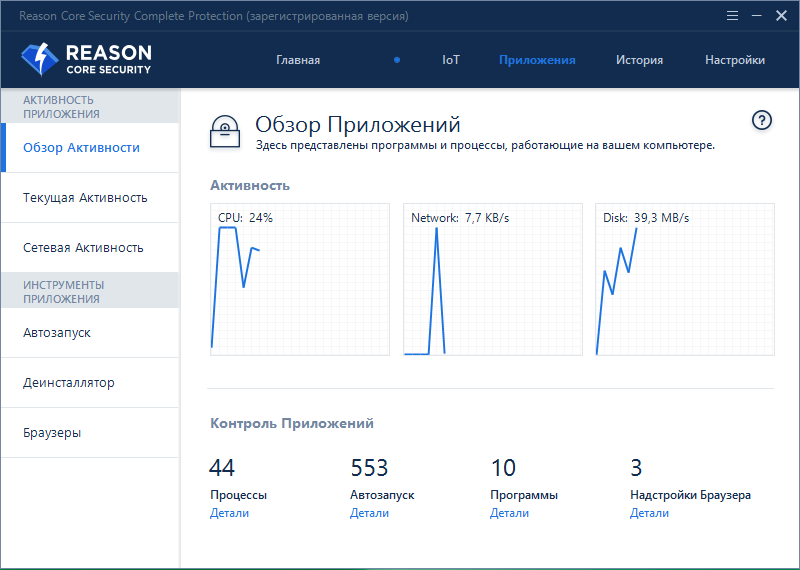
- Са леве стране је мени за директне манипулације, аутомобил показује да се то учитава заједно са ОС-ом и колико је сигурна.
- "Деинсталос" може да избрише софтвер, који је тешко решити стандардног начина.
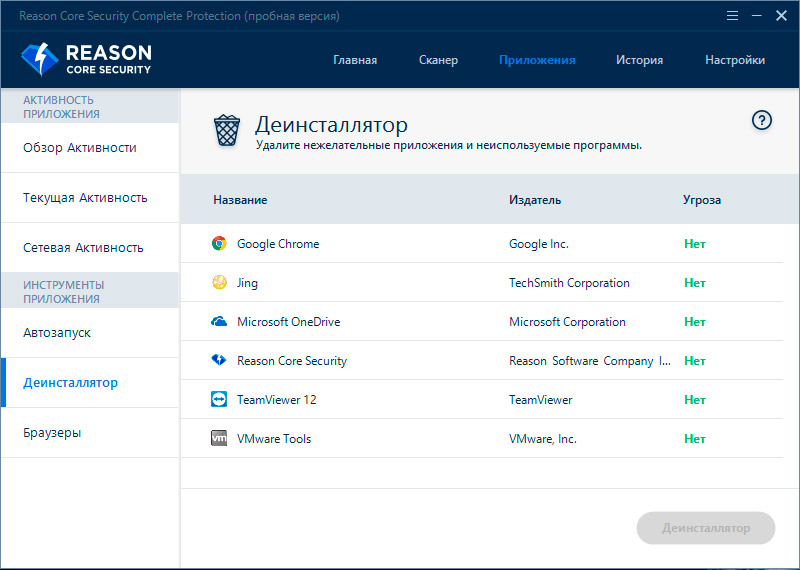
- Картица прегледача ће приказати почетну страницу, проширење, подешавања и софтвера, што је утицало на промену почетне странице.
- ИОТ пружа листу уређаја повезаних на вашу Интернет мрежу, респективно, оцењивајући их са становишта безбедности.
- У "историји" наћи ћете информације о чековима и пронађеним проблемима.
- У "Подешавању" можете да додате или уклоните софтвер од карантене, прилагодите изузетке итд. П.
Упутство у облику ознаке упитника приложен је за сваку ставку - притисните и прочитајте информације које вас занимају.
Такође, апликација може да провери преузете датотеке, архиве, торете и мапе: само кликните на њих десно дугме и изаберите "Провери употребу разлога језгра сигурности.

